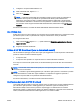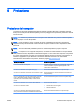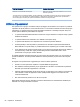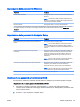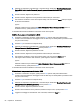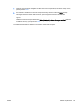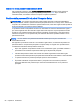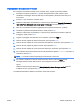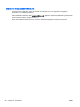User Guide - Windows 8.1
Impostazione delle password in Windows
Password Funzione
Password amministratore Protegge l'accesso a un account di livello amministratore di
Windows.
NOTA: L'impostazione della password amministratore di
Windows è un'operazione distinta dalla configurazione della
password amministratore del BIOS.
Password utente* Protegge l'accesso a un account utente Windows.
*Per informazioni sull'impostazione di una password amministratore o utente di Windows dalla schermata Start, accedere a
HP Support Assistant. Per accedere ad HP Support Assistant dalla schermata Start, selezionare la app HP Support
Assistant.
Impostazione delle password in Computer Setup
Password Funzione
BIOS administrator password (Password amministratore
BIOS)*
Protegge l'accesso a Computer Setup.
NOTA: Se sono state abilitate le funzioni per impedire la
rimozione della password amministratore BIOS, potrebbe
non essere possibile rimuoverla fino alla disabilitazione di tali
funzioni.
DriveLock master password (Password principale
DriveLock)*
Protegge l'accesso all'unità disco rigido interna protetta da
DriveLock. Viene anche usata per rimuovere la protezione
DriveLock. Questa password viene definita in DriveLock
Passwords (Password DriveLock) durante il processo di
abilitazione.
NOTA: Prima di poter impostare una password DriveLock,
occorre definire una password amministratore BIOS.
DriveLock user password (Password utente DriveLock)* Protegge l'accesso all'unità disco rigido interna protetta da
DriveLock e viene definita in DriveLock Passwords
(Password DriveLock) durante il processo di abilitazione.
NOTA: Prima di poter impostare una password DriveLock,
occorre definire una password amministratore BIOS.
*Per ulteriori informazioni su ognuna di queste password, consultare gli argomenti seguenti.
Gestione di una password amministratore BIOS
Per impostare, modificare o eliminare questa password, eseguire la procedura riportata di seguito:
Impostazione di una nuova password amministratore BIOS
1. Accendere o riavviare il computer, quindi premere esc quando nella parte inferiore dello
schermo viene visualizzato il messaggio "Press the ESC key for Startup Menu" (Premere il tasto
esc per il menu Avvio).
2. Premere f10 per accedere a Computer Setup.
ITWW Utilizzo di password 83